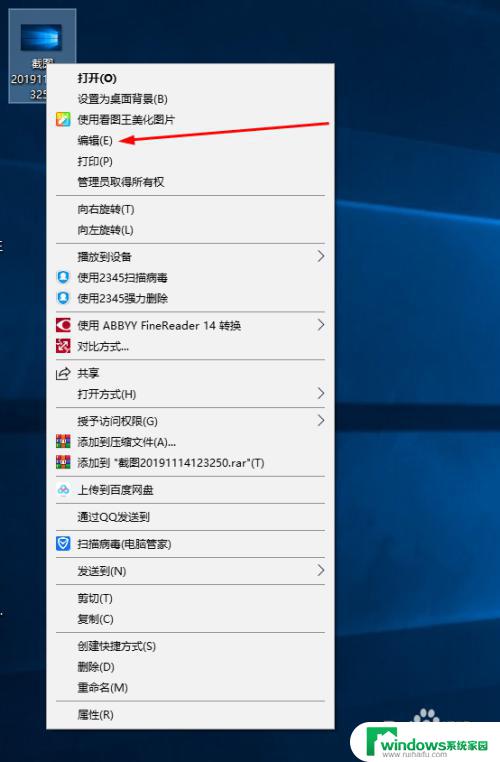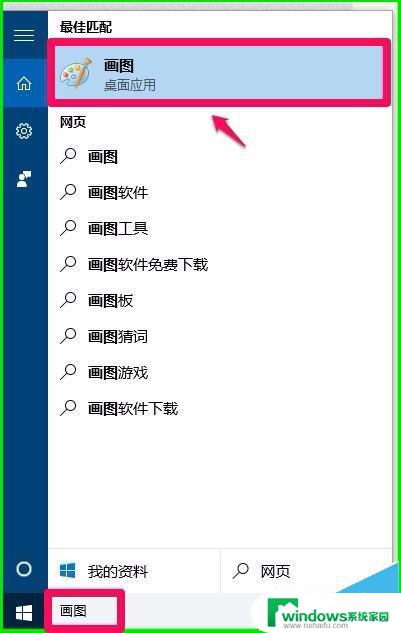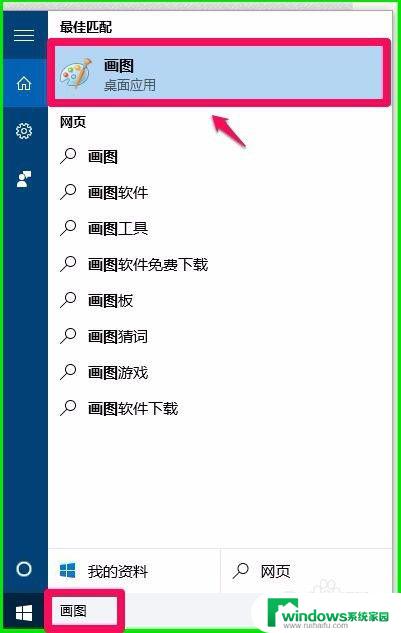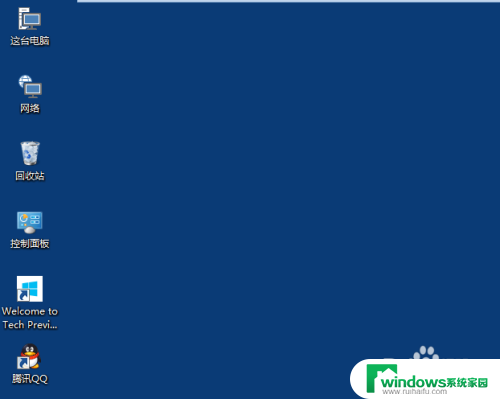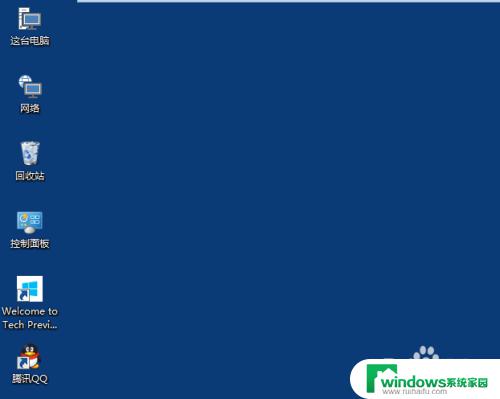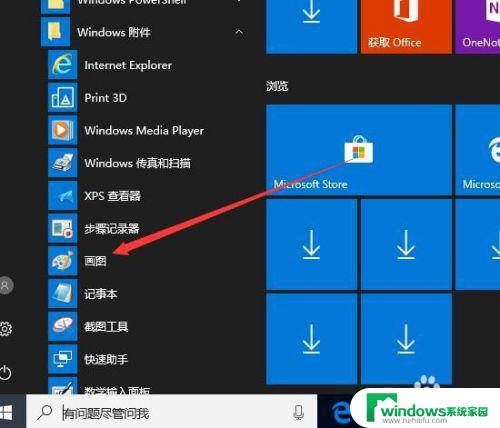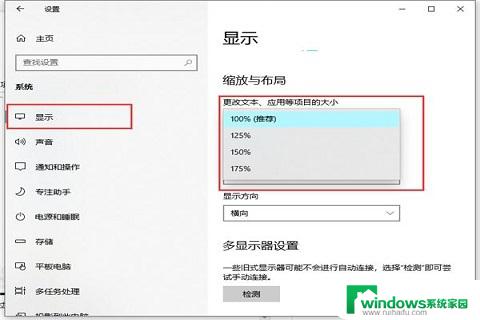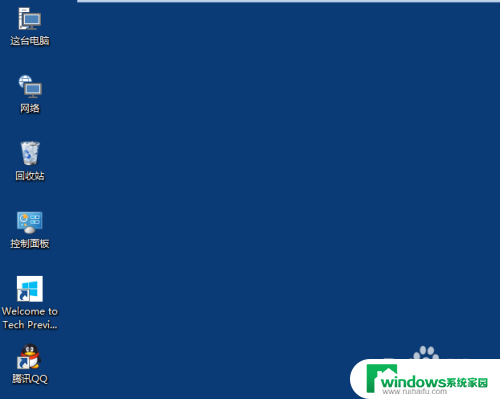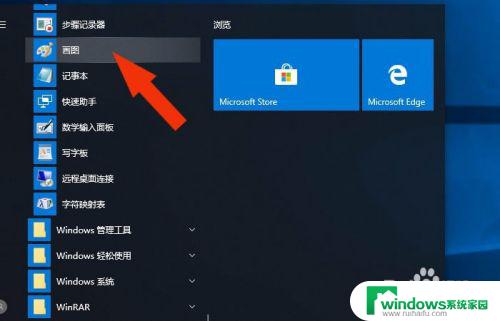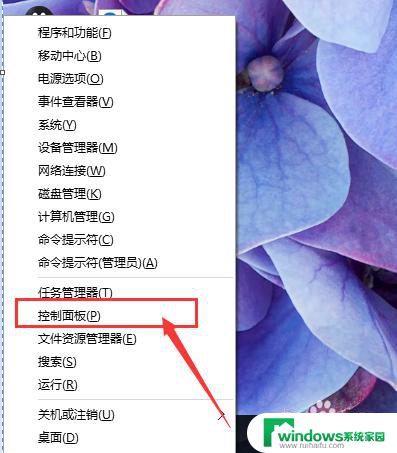win10画图怎么调整图片大小 Win10如何用画图调整图片的尺寸
Win10自带的画图工具是一款简单易用的图片编辑软件,可以帮助用户轻松调整图片的尺寸,无需安装其他软件,只需打开画图工具,选择要编辑的图片,然后点击调整大小选项即可进行尺寸的调整。通过这个功能,用户可以根据自己的需求,将图片缩放到合适的尺寸,使其更加符合要求。不仅如此画图工具还支持旋转、裁剪等功能,让用户能够轻松完成图片编辑工作。
操作方法:
1.在Windows10系统桌面,我们依次点击“开始/Windows附件/画图”菜单项。
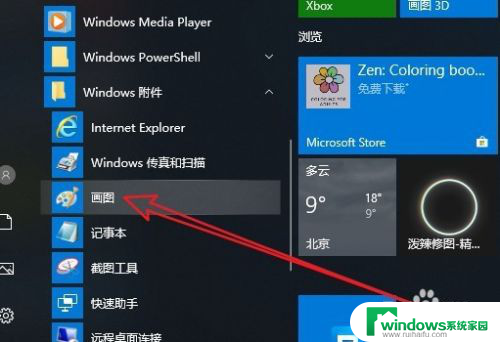
2.在打开的画图软件主界面,我们依次点击“文件/打开”菜单项。选择要编辑的图片。
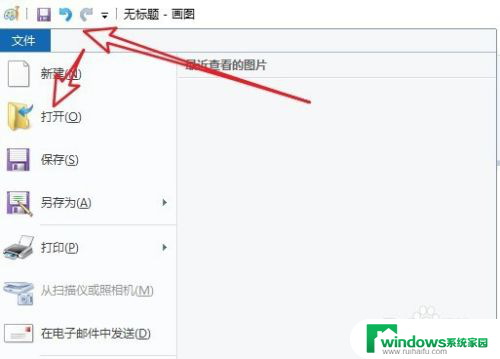
3.这时就会用画图打开要编辑的图片了,我们点击工具栏上的“调整图片大小”按钮。
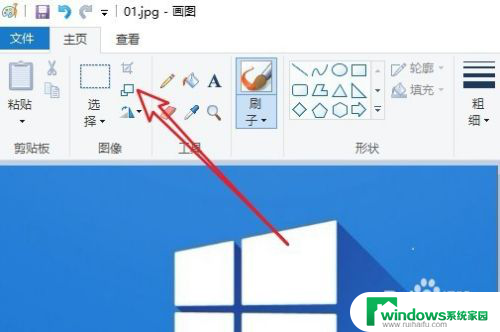
4.这时就会弹出一个调整大小的窗口,在这里我们可以设置依据百分比来调整图片大小。
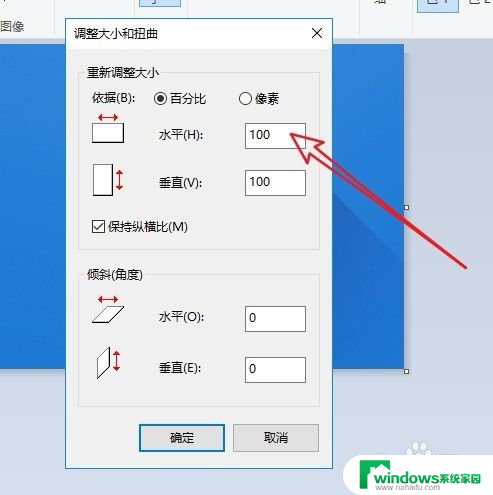
5.当然了也可以选择“像素”选项,然后输入设置后的像素尺寸。一定要选中“保持纵横比”前的复选框哦,不然图片会变形的。
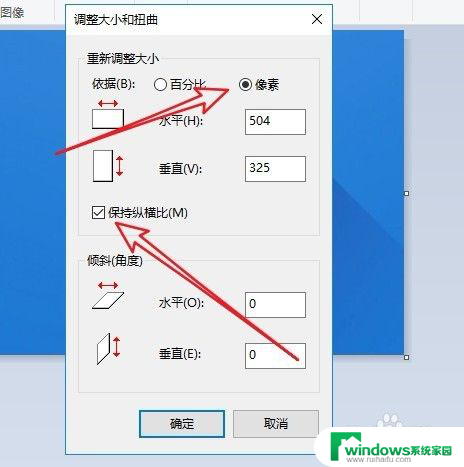
6.看一下这是调整之后的图片大小,最后把图片另存为新的文件就可以了。
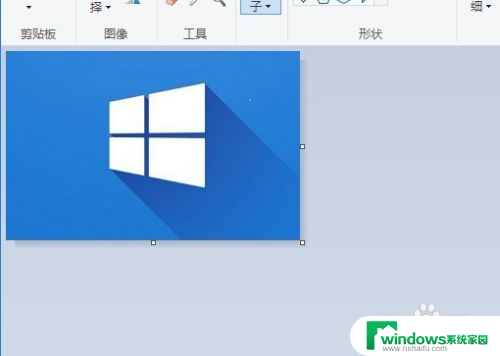
以上就是如何在win10中调整图片大小的全部内容,如果还有不清楚的用户,可以按照小编的方法进行操作,希望这能对大家有所帮助。